七招搞定Windows 7上網本性能
據國外媒體報道,自2007年年末至今,上網本的銷售量已經超過五千萬臺,其中僅有一小部分運行的是Windows 7操作系統。而隨著Windows XP操作系統的日益破舊、惡意軟件攻擊日益增多,大多數的上網本用戶必將執行Windows 7升級。
然而,使用USB DVD-ROM或拇指驅動器執行上網本Windows 7的快速安裝,并不能夠使得用戶的上網本發揮最佳性能。下面,我們將為您介紹7個步驟去優化上網本Windows 7操作系統的性能:
步驟1:確保上網本驅動器的完美無缺
首先,用戶必須確保自己的上網本運行的是最適合硬件的驅動器。
即使設備監測器顯示上網本并不缺乏驅動程序,這也并不意味著上網本的驅動程序一切正常。雖然Windows 7的驅動程序庫是廣泛的,但是并不代表著其中就包含最優秀的驅動程序。最好的方法就是訪問上網本制造商的網站,獲取最新的Windows 7或Vista的驅動程序。
圖1:七招搞定Windows 7上網本性能
步驟二:安裝供應商所提供的任何電源管理工具
當訪問上網本制造商的網站時,用戶可以搜索供應商所提供的特定電源管理工具,例如華碩的Super Hybrid Engine(超級混合引擎)。如果用戶忘記安裝電源管理工具的話,將會是其在升級Windows 7過程中犯下的一個很大的錯誤。
步驟三:關閉Aero和其他耗費圖形渲染能力的功能
現如今,從技術層面上來講,有很多的上網本都能夠運行Aero功能,但是當用戶在上網本NVIDIA的離子圖形處理器(GPU)上運行Aero等功能的時候,這將會導致很多的問題。例如,上網本需要提供額外的功耗和CPU使用率,降低電池壽命等。
因此,除非您是一個Aero功能的狂熱愛好者,否則的話,最好是關閉運行Windows 7的上網本中的Aero功能。
圖2:七招搞定Windows 7上網本性能
步驟四:安裝Chrome等自動隱藏任務欄軟件
如果沒有一個合適的軟件套裝,那么預裝Windows 7操作系統的上網本運行起來也不會那么靈活。
對于Windows 7上網本來講,輕量級的軟件是不可或缺的,例如谷歌Chrome瀏覽器,頂部和底部的屏幕空間都可以被節省下來。
步驟五:關閉啟動進程和服務
一旦Windows 7上網本軟件安裝完成之后,打開msconfig,進入啟動進程列表,關閉不必要的啟動進程,這樣既可以節省上網本電源也可以降低CPU使用率,最典型的例子就是:更新監測、托盤圖標、不必要的軟件等。
圖3:七招搞定Windows 7上網本性能
步驟六:考慮硬件升級
如果用戶仍然對于Windows 7上網本的性能不滿意的話,那么還可以直接升級上網本的硬件。一般來講,上網本的內存都是可以被升級到2GB的,用戶還可以使用固態硬盤去取代HDD,進而提升上網本的硬件性能。
圖4:七招搞定Windows 7上網本性能
步驟七:刪除不必要的程序
一般來講,電腦供應商都會在計算機中預裝一些試用軟件和其他一些垃圾軟件。鑒于此,用戶可以將直接不需要的軟件清除,盡量保持上網本的精簡。
相關文章:
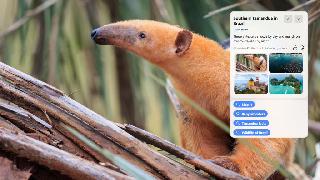
 網公網安備
網公網安備